Google Переводчик
НА ЭТОМ СЕРВИСЕ МОГУТ СОДЕРЖАТЬСЯ ПЕРЕВОДЫ, ВЫПОЛНЕННЫЕ С ПОМОЩЬЮ ВЕБ-СЛУЖБЫ КОМПАНИИ GOOGLE. КОМПАНИЯ GOOGLE ОТКАЗЫВАЕТСЯ ОТ ВСЕХ ГАРАНТИЙ, КАСАЮЩИХСЯ ПЕРЕВОДОВ, ЯВНЫХ ИЛИ ПОДРАЗУМЕВАЕМЫХ, ВКЛЮЧАЯ ЛЮБЫЕ ГАРАНТИИ ТОЧНОСТИ, НАДЕЖНОСТИ И ЛЮБЫЕ ПОДРАЗУМЕВАЕМЫЕ ГАРАНТИИ КОММЕРЧЕСКОЙ ГОДНОСТИ, ПРИГОДНОСТИ ДЛЯ КОНКРЕТНЫХ ЦЕЛЕЙ И НЕНАРУШЕНИЯ ПРАВ ИНТЕЛЛЕКТУАЛЬНОЙ СОБСТВЕННОСТИ.
Подробные руководства Nikon Corporation (далее «Nikon») переведены для вашего удобства с помощью программного обеспечения для перевода на базе веб-службы Google Переводчик. Были предприняты все возможные усилия для обеспечения точности перевода, однако ни один автоматический перевод не является идеальным и не предназначен для замены переводов, выполненных людьми. Переводы предоставляются «как есть» в качестве сервиса для пользователей подробных руководств Nikon. Не дается никаких гарантий, явных или подразумеваемых, в отношении точности, надежности или правильности любых переводов, сделанных с английского языка на любой другой язык. Некоторый контент (например, изображения, видео, контент в формате Flash Video и т. д.) может быть переведен неточно из-за ограничений программного обеспечения для перевода.
Официальный текст содержится в версиях подробных руководств на английском языке. Любые расхождения или различия, возникшие в переводе, не являются обязывающими и не имеют юридической силы с точки зрения соблюдения или исполнения законодательства. При возникновении любых вопросов, связанных с точностью информации, содержащейся в переведенных подробных руководствах, следует обращаться к версии руководств на английском языке (официальная версия).
Ретушь фотографий
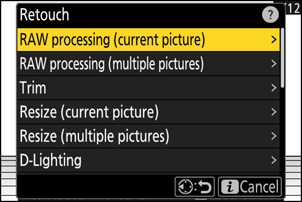
| Вариант | Описание |
|---|---|
| [ Обработка RAW (текущее изображение) ] | Сохраните копию текущего изображения NEF ( RAW ) в другом формате, например JPEG ( 0 Обработка RAW ). |
| [ Обработка RAW (несколько изображений) ] | Выберите несколько существующих изображений NEF ( RAW ) для преобразования в JPEG или другие форматы ( 0 Обработка RAW ). |
| [ Подрезать ] | Создайте обрезанную копию текущей фотографии ( 0 Trim ). |
| [ Изменить размер (текущее изображение) ] | Создайте уменьшенную копию текущей фотографии ( 0 Изменить размер ). |
| [ Изменить размер (несколько изображений) ] | Создайте уменьшенные копии одной или нескольких существующих фотографий ( 0 Изменить размер ). |
| [ D-Lighting ] | Сделайте тени ярче ( 0 D-Lighting ). |
| [ Выпрямиться ] | Выпрямить изображения ( 0 Выпрямить ). |
| [ Контроль искажений ] | Уменьшите бочкообразные искажения на снимках, сделанных с помощью широкоугольных объективов, или подушкообразное искажение на снимках, сделанных с помощью телеобъективов ( 0 Контроль искажений ). |
| [ Управление перспективой ] | Уменьшите эффекты перспективы ( 0 Perspective Control ). |
| [ Монохромный ] | Создайте монохромную копию текущей фотографии ( 0 Monochrome ). |
| [ Наложение (добавить) ] | Наложение двух изображений для создания нового изображения в формате JPEG ( 0 Наложение (Добавить) ). |
| [ Облегчить ] | Сравните пиксели в каждой точке на нескольких изображениях и выберите самый яркий, чтобы создать новое изображение в формате JPEG ( 0 «Светлее» и «Темнее» ). |
| [ Темнеть ] | Сравните пиксели в каждой точке на нескольких изображениях и выберите самый темный, чтобы создать новое изображение в формате JPEG ( 0 «Светлее» и «Темнее» ). |
| [ Смешение движений ] | Камера исследует выбранную серию изображений для обнаружения движущихся объектов и накладывает их для создания единого изображения JPEG ( 0 Motion Blend ). |
-
Выберите нужное изображение с помощью мультиселектора и нажмите кнопку i .
Вам не нужно будет выбирать изображение, если вы используете [ Обработку RAW (несколько изображений) ] или [ Изменить размер (несколько изображений) ], поскольку позже вам будет предложено выбрать изображения.
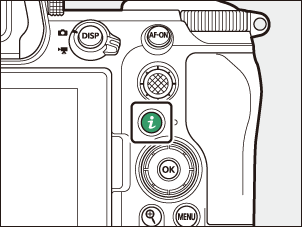
-
Выделите [ Ретушь ] и нажмите 2 .
-
Выделите нужную опцию и нажмите 2 .
-
Выберите параметры ретуши.
- Более подробную информацию смотрите в разделе выбранного элемента.
- Чтобы выйти без создания обработанной копии, нажмите K Это вернет вас к экрану воспроизведения.
-
Создайте отретушированную копию.
- Более подробную информацию смотрите в разделе выбранного элемента.
- Обработанные копии обозначаются значком p .
- Возможно, камера не сможет отображать или ретушировать изображения, снятые или ретушированные с помощью других камер или ретушированные на компьютере.
- Если в течение короткого периода времени не выполняются никакие действия, дисплей выключится, и все несохраненные изменения будут потеряны. Чтобы увеличить время, в течение которого дисплей остается включенным, выберите более длительное время отображения меню с помощью пользовательской настройки c3 [ Задержка выключения ] > [ Меню ].
Предостережения: ретуширование копий
- Большинство элементов можно применить к копиям, созданным с использованием других параметров ретуши, хотя многократное редактирование может привести к снижению качества изображения или неестественным цветам.
- Эффект может меняться в зависимости от порядка выполнения редактирования.
- Некоторые элементы могут быть недоступны в зависимости от элементов, использованных для создания копии.
- Элементы [ Ретуширование ] в меню i , которые нельзя применить к текущему снимку, выделены серым цветом и недоступны.
- Копии, созданные из изображений в NEF ( RAW ), будут сохранены в JPEG или HEIF со значением [ Качество изображения ] [ JPEG /HEIF Fine m ].
- Копии, созданные из изображений JPEG и HEIF, имеют такое же качество, как и оригинал.
- В случае изображений двух форматов, записанных на одну и ту же карту памяти с настройками качества изображения RAW + JPEG /HEIF, ретушированию будет подвергаться только копия в NEF ( RAW ).
За исключением копий, созданных с помощью [ Обработка RAW (текущее изображение) ], [ Обработка RAW (несколько изображений) ], [ Обрезать ], [ Изменить размер (текущее изображение) ] и [ Изменить размер (несколько изображений) ], копии такого же размера, как оригинал.

